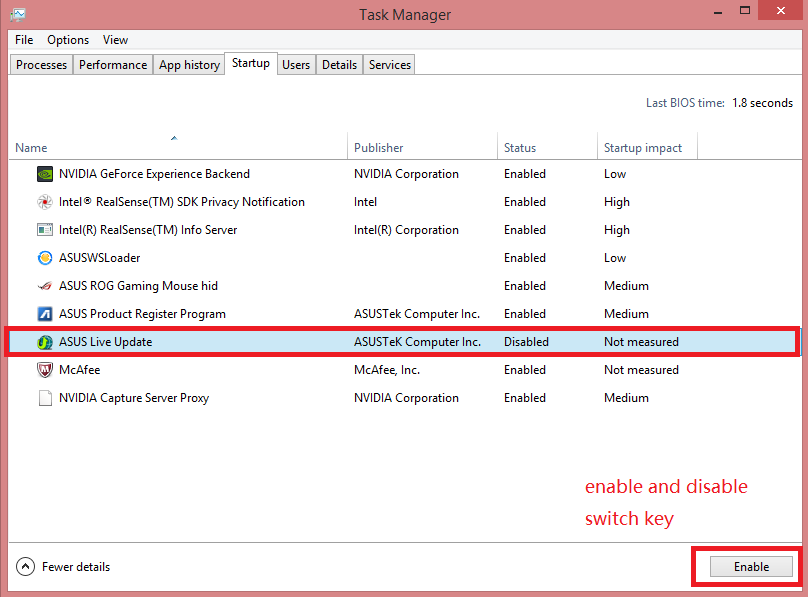หากคุณพบโปรแกรมจําลองปรากฏขึ้นซ้ํา ๆ "ปัญหาเครือข่ายได้รับการซ่อมแซมให้รีสตาร์ท MuMu App Player" โปรดดูขั้นตอนต่อไปนี้ในการจัดการ:
ขั้นตอนที่ 1. คลิกที่นี่เพื่อตรวจสอบทีละคนตามวิธีการของ "จําลองบูตการ์ด 99%";
ขั้นตอนที่ 2: หากคอมพิวเตอร์ของคุณเป็นASUSอาจเกิดจากการบังคับอาชีพของพอร์ตโดยเซิร์ฟเวอร์ ASUS liveservice พยายามปิดการใช้งานบริการสด rog
(1) กด "WinKey+R" เพื่อเปิด "Run"
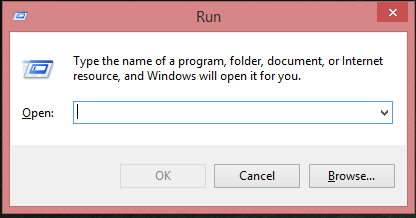
(2) พิมพ์ "msconfig" แล้วคลิกตกลง
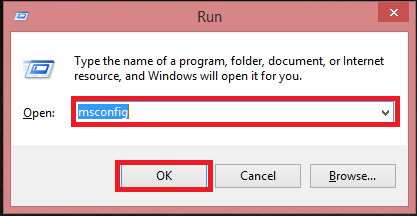
(3) ไปที่แท็บ "เริ่มต้น"
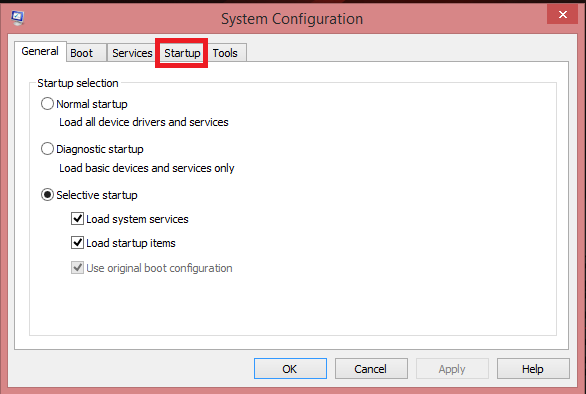
(4) เปิดตัวจัดการงาน
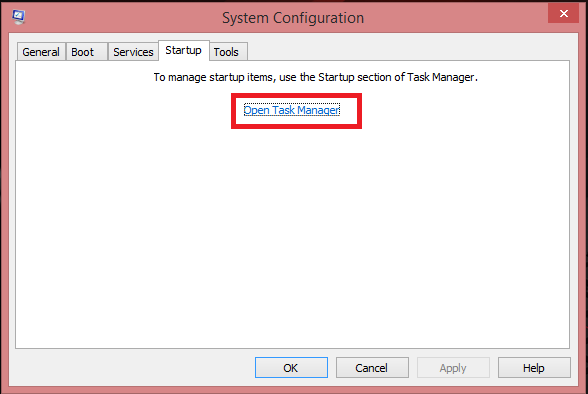
(5)ปิดการใช้งาน "แอปพลิเคชันอัปเดตสดของ ASUS" และรีสตาร์ท Windows